Cara melihat file tersembunyi di windows 10
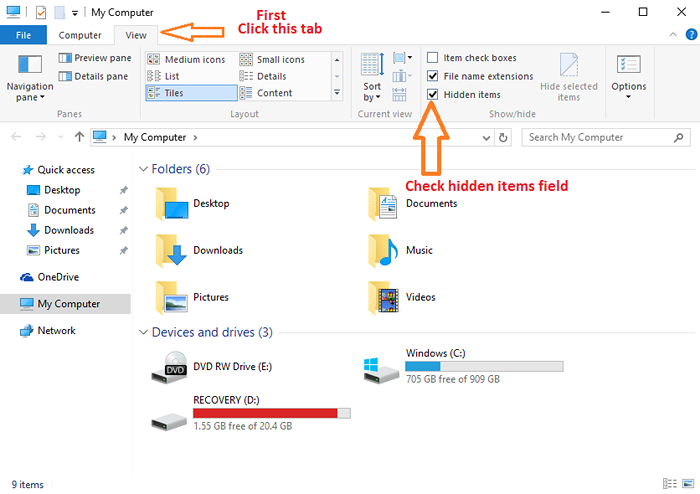
- 4434
- 418
- Dr. Travis Bahringer
Windows 10 secara default tidak menampilkan file tersembunyi. Alasannya adalah bahwa ada beberapa file sistem penting yang Microsoft tidak ingin Anda hapus dan mereka telah menyembunyikannya. Tapi file tersembunyi juga melayani tujuan lain dalam kehidupan seseorang. Terkadang Anda tidak ingin beberapa file dilihat oleh orang lain, jadi Anda menyembunyikannya. Tapi, apakah Anda tahu cara melihat file tersembunyi di Windows 10. Berikut adalah cara terbaik yang Anda bisa Lihat File Tersembunyi di Windows 10.
Daftar isi
- Metode 1 - Lihat File Tersembunyi Windows 10 oleh File Explorer
- Metode ke -2 - Lihat File Tersembunyi di Windows 10 oleh Panel Kontrol
- Metode ke -3 - Lihat File Tersembunyi Windows 10 dengan kunci registri
Metode 1 - Lihat File Tersembunyi Windows 10 oleh File Explorer
Untuk melihat file tersembunyi di Windows 10, pertama -tama buka File Explorer dengan mengklik Komputer saya ikon di dektop Anda atau mengklik Mulai Kunci dan kemudian mengklik File Explorer.
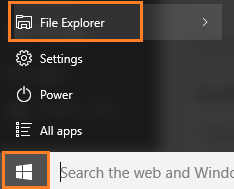
Setelah Anda mencapai di sana, klik tab Lihat di bagian atas seperti yang ditunjukkan di bawah ini. Set menu baru akan muncul. Dalam periksa saja ini Tampilkan item tersembunyi seperti yang ditunjukkan pada tangkapan layar di bawah ini.
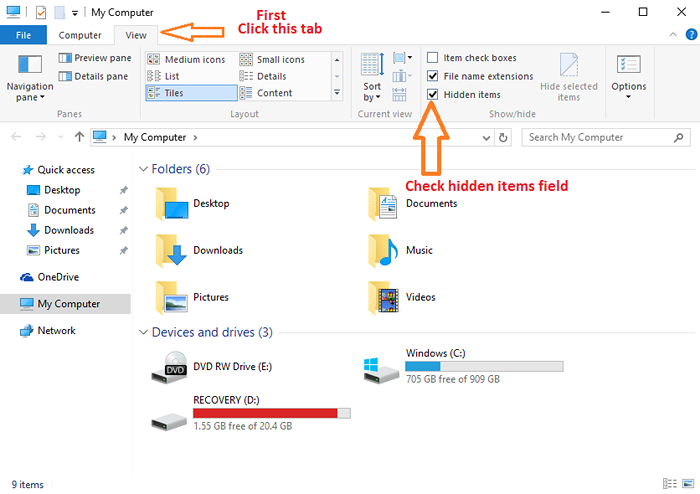
Metode ke -2 - Lihat File Tersembunyi di Windows 10 oleh Panel Kontrol
Untuk melihat file tersembunyi di PC Windows 10, tekan Kunci Windows + X Untuk membuka menu dan klik panel kendali di dalamnya.
Setelah Anda berada di jendela panel kontrol, klik Penampilan dan personalisasi.
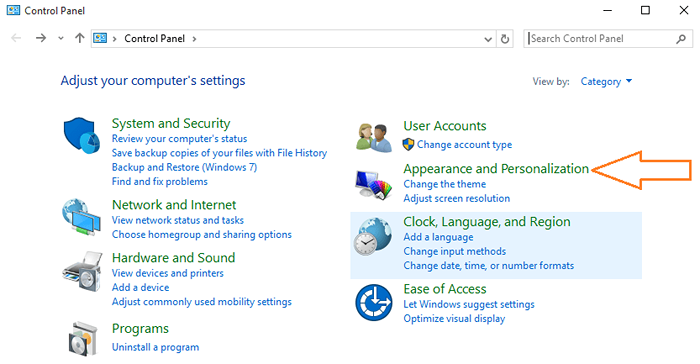
Kemudian klik Opsi File Explorer di layar berikutnya.
Dari kotak sistem opsi file explorer yang baru saja muncul, cukup periksa tombol radio yang menyatakan Tampilkan file dan folder tersembunyi seperti yang ditunjukkan di bawah ini.
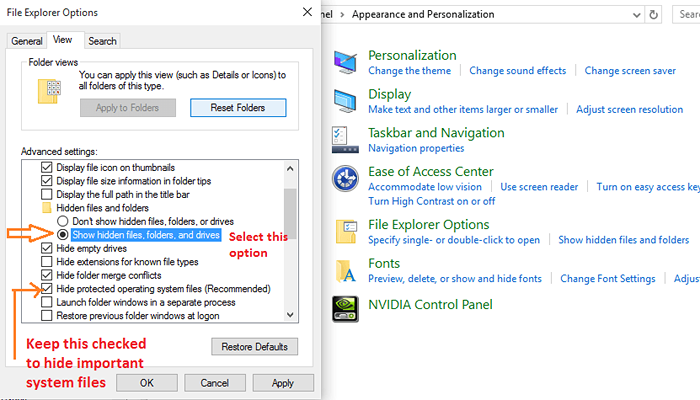
Metode ke -3 - Lihat File Tersembunyi Windows 10 dengan kunci registri
Tekan Kunci Windows + R , jenis Regedit di dalamnya dan tekan enter.
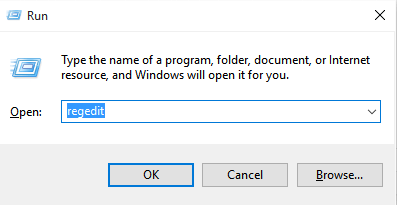
Sekarang, di editor registri, telusuri lokasi berikut yang diberikan di bawah ini.
- Jelajahi ke lokasi berikut:
- Hkey_current_user
- Perangkat lunak
- Microsoft
- Windows
- Versi sekarang
- Penjelajah
- Canggih
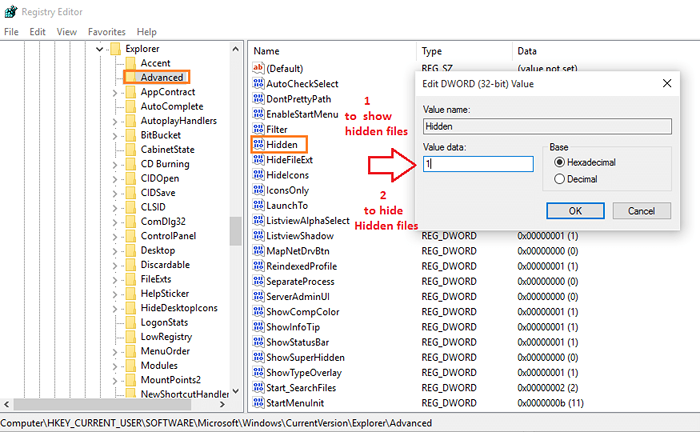
Sekarang, begitu Anda sampai di sana, temukan Tersembunyi di sisi kanan. Tetapkan nilainya 1. Metode ini hanya disarankan, jika Anda ingin selalu menampilkan file tersembunyi di PC Anda, dan tidak ingin setiap waktu pengaturan diubah untuk menampilkan/menyembunyikan file.

